安利一款删除文件恢复软件,快点上车了!
2023-09-10
更新时间:2023-09-10 16:10:59 作者:知道百科
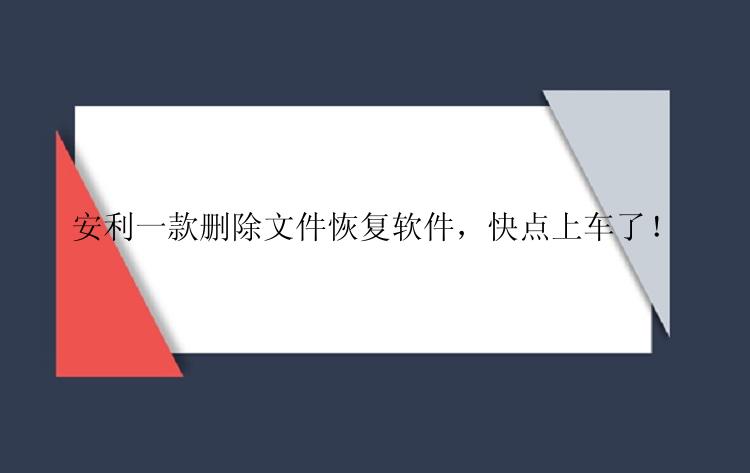
大部分人在面对数据误删除时,都会出现一丝慌张,尤其是对于重要的文件,更是一种接近崩溃的心情。但其实随着技术的不断发展,针对这种文件数据误删除的情况,其实都是有机会进行相应的数据恢复的。那么究竟该如何进行误删除文件的数据恢复呢?别急,小编马上带大家了解一下有关数据恢复的几种方法。
方法一:从电脑回收站中恢复
在恢复电脑文件之前,你先想清楚文件是什么途径被删除的。如果是鼠标右键删除,你先去回收站里翻翻看你删除的文件在不在里面。这时你只需要找到要恢复的文件,点击鼠标右键,出现的弹窗里选择“还原”选项,就能很快地恢复被删除的文件了。
备注:如果使用了“Shift+Delete”组合键删除的文件,在电脑回收站里面是找不到的,你需要尝试其他的方法来恢复了。
方法二:系统的备份还原
对你重要的文件,如果提前做好了备份那不就不用担心出现误删的情况了!如果你有定期备份系统的习惯,遭遇文件丢失的情况会让你省心许多。如果没有,不如现在就开始备份吧。
Windows提供了系统自带的还原备份功能。以 Win10 为例,依次点击「开始 > 设置 > 更新和安全 > 备份 > 添加驱动器」,然后选定你想将备份文件保存的路径就行了,可以是移动硬盘或网络位置;还原的办法也很简单,直接任务栏搜索框输入「还原文件」,然后找到「使用文件历史记录还原文件」,找到你需要的备份版本进行还原。
方法三:数据恢复软件恢复
除了前两种方法以外,我们还可以使用数据恢复软件的方法。这里小编我比较推荐的是数据恢复软件,它支持因删除、格式化、分区丢失、操作系统崩溃、部分病毒感染等原因造成的丢失数据找回。不仅用于恢复删除文档及格式化恢复,还适用其他许多数据丢失场景。如:人为操作失误、电源故障、系统崩溃、重新安装或者升级系统、软件崩溃或其他未知原因。
这款软件支持Windows10/8.1/8/7/Vista/XP、Windows Server 2019/2016/2012/2008/2003等操作系统,可从台式电脑、笔记本、移动硬盘、U盘、SD/TF卡及其它Windows兼容设备中快速找回丢失数据。支持恢复多种不同类型的文件,且简单易操作,即便是电脑初学者也能够轻松完成恢复。
在下载安装之后,我们也可以参考以下的步骤进行尝试数据的还原
步骤 1. 下载数据恢复软件
步骤 2. 从储存位置上恢复文件
数据恢复软件(EaseUS Data Recovery Wizard)的主界面上列举所有扫描找到的磁盘。首先,单击删除文件原本所在的磁盘位置(比如内置硬盘、外置硬盘、U盘或sd卡...)。或者,您可以指定一个资料夹。然后单击「扫描」按钮。
扫描开始。一段时间(快速扫描结束后),您会发现「删除文件」分类下已经列举出软件所能找到的所有被删除文件。当然,在扫描中途,一旦发现想要还原的文件已经被软件扫描找到,也可以在未完成扫描过程的情况下进行恢复。
在扫描结果中找到误删除的文件,勾选后点击「恢复」即可。
有没有好用的删除文件恢复软件推荐?相信我,数据恢复软件绝对是一款可以满足你日常所需的数据恢复软件,其便捷的操作步骤与强大的功能可以帮助我们恢复很多由于不当心产生的数据丢失。最后,需要注意的是当我们发现文件被误删后不要再进行任何可能导致数据被覆盖的操作,尽快使用文件恢复软件进行扫描并尝试进行恢复。